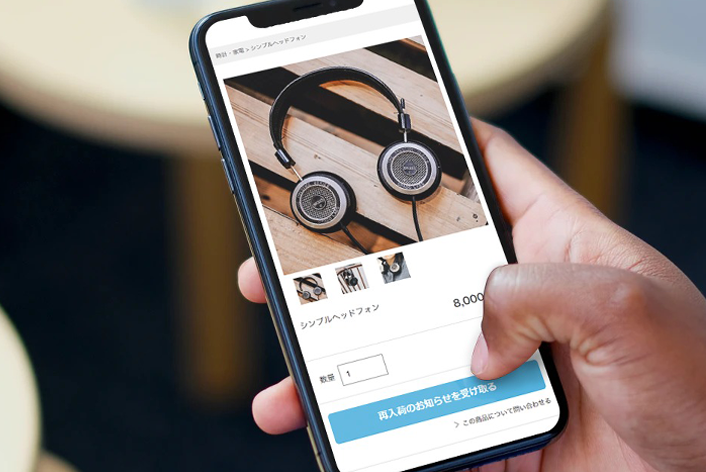„Āď„āď„Āę„Ā°„ĀĮ„ÄĀmakeshop„Āģ„Āā„āČ„ĀĄ„Āß„Āô„Äā
„ĀĄ„Ā§„āāmakeshop„āí„ĀĒŚą©ÁĒ®„ĀĄ„Āü„Ā†„Āć„Āā„āä„ĀĆ„Ā®„ĀÜ„ĀĒ„ĀĖ„ĀĄ„Āĺ„Āô„Äā
šĽäŚõě„ĀĮ„āĻ„Éě„Éõ„Āß„ÄĆŚÜćŚÖ•Ťć∑„ĀäÁü•„āČ„ĀõťÄöÁü•„Äć„ā퍰®Á§ļ„Āô„āčśĖĻś≥ē„āí„ĀĒÁīĻšĽč„Āó„Āĺ„ĀôÔľĀ
„Āď„āď„Ā™„Āäśā©„ĀŅ„Āā„āä„Āĺ„Āõ„āď„ĀčÔľü
„ÉĽ„āĻ„Éě„Éõ„Āß„āā„ÄĆŚÜćŚÖ•Ťć∑„ĀäÁü•„āČ„ĀõťÄöÁü•„Äć„ā퍰®Á§ļ„Āē„Āõ„Āü„ĀĄ
„ÉĽ„ā™„Éó„ā∑„Éß„É≥„ĀĆ„Āā„āčŚēÜŚďĀ„Āģ„ÄĆŚÜćŚÖ•Ťć∑„ĀäÁü•„āČ„ĀõťÄöÁü•„Äć„ĀĮ„Ā©„ĀÜ„āĄ„Ā£„Ā¶Ť°®Á§ļ„Āē„āĆ„āč„ĀčÁü•„āä„Āü„ĀĄ
„āĻ„Éě„Éõ„Āß"ŚÜćŚÖ•Ťć∑„ĀäÁü•„āČ„ĀõťÄöÁü•"„ā퍰®Á§ļ„Āó„Āü„ĀĄ
„ĀĚ„āĆ„Āß„ĀĮ„ÄĀśó©ťÄü„ĀŅ„Ā¶„ĀĄ„Āć„Āĺ„Āó„āá„ĀÜÔľĀ
Ť®≠ŚģöśĖĻś≥ē
„Äź1„ÄĎŚÜćŚÖ•Ťć∑„Āģ„ĀäÁü•„āČ„ĀõťÄöÁü•„ā퍮≠Śģö„Āô„āč
„ÄźŚēÜŚďĀÁģ°ÁźÜ„ÄĎ>„ÄźŚēÜŚďĀ„ĀģŤ®≠Śģö„ÄĎ>„ÄźŚÜćŚÖ•Ťć∑„Āģ„ĀäÁü•„āČ„ĀõťÄöÁü•Ť®≠Śģö„ÄĎ
„ÄĆŚÜćŚÖ•Ťć∑„Āģ„ĀäÁü•„āČ„ĀõťÄöÁü•„Äć„ā팹©ÁĒ®„Āô„āč„Āꍮ≠Śģö„Āó„Āĺ„Āó„āá„ĀÜ„Äā
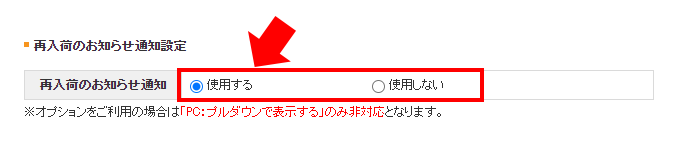
„ā™„É≥„É©„ā§„É≥„Éě„Éč„É•„āĘ„Éę„ÄĆŚÜćŚÖ•Ťć∑„Āģ„ĀäÁü•„āČ„ĀõťÄöÁü•Ť®≠Śģö„Äć„āāŚźą„āŹ„Āõ„Ā¶„ĀĒŚŹāÁÖß„ĀŹ„Ā†„Āē„ĀĄ„Äā
„ÉĽ„ÄźŚēÜŚďĀÁģ°ÁźÜ„ÄĎ>„ÄźŚēÜŚďĀ„ĀģŤ®≠Śģö„ÄĎ>„ÄźŚēÜŚďĀ„ĀģÁôĽťĆ≤/šŅģś≠£„ÄĎ„ÄĆŚÜćŚÖ•Ťć∑„ĀäÁü•„āČ„ĀõŤ®≠Śģö„Äć
„Āč„āČŚÄ茹•„Āꍮ≠Śģö„Āô„āč„Āď„Ā®„āā„Āß„Āć„Āĺ„Āô„Äā
![]()
„Äź2„ÄĎ„ā™„Éó„ā∑„Éß„É≥„ĀģŤ°®Á§ļśĖĻś≥ē„āíťĀłśäě„Āô„āčÔľą‚ÄĽ„ā™„Éó„ā∑„Éß„É≥Ť®≠Śģö„ĀĆ„Āā„āčŚēÜŚďĀ„Āģ„ĀŅÔľČ
„ÄźŚēÜŚďĀÁģ°ÁźÜ„ÄĎ>„ÄźŚēÜŚďĀ„ĀģŤ®≠Śģö„ÄĎ>„ÄźŚēÜŚďĀ„ĀģÁôĽťĆ≤„ÄĎ
„ÄĆ„ā™„Éó„ā∑„Éß„É≥„Äć„Āß„āĻ„Éě„Éõ„Āߍ°®Á§ļ„Āē„āĆ„āč„ÄĀ„ā™„Éó„ā∑„Éß„É≥„ĀģŤ°®Á§ļŚĹĘŚľŹ„āíťĀłśäě„Āó„Āĺ„Āô„Äā
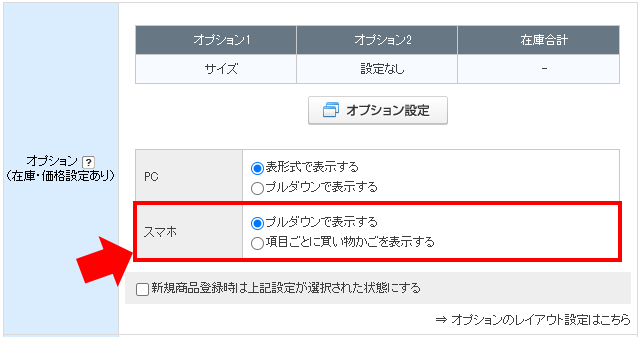
„ā™„É≥„É©„ā§„É≥„Éě„Éč„É•„āĘ„Éę„ÄĆŚēÜŚďĀ„ĀģÁôĽťĆ≤Ôľą„ā™„Éó„ā∑„Éß„É≥Ť®≠ŚģöԾȄÄć„āāŚźą„āŹ„Āõ„Ā¶„ĀĒŚŹāÁÖß„ĀŹ„Ā†„Āē„ĀĄ„Äā
„Äź3„ÄĎ„āŅ„āį„āíŤŅŌ䆄Āô„āč
„Äź„ā∑„Éß„ÉÉ„Éó„Éá„ā∂„ā§„É≥Ôľą„āĻ„Éě„ÉõԾȄÄĎ> „Äź„āĻ„Éě„Éõ„Éá„ā∂„ā§„É≥„ĀģŤ®≠Śģö„ÄĎ
ťĀ©ÁĒ®šł≠„Āģ„āĻ„Éě„Éõ„ÉÜ„É≥„Éó„ɨ„Éľ„Éą„Āģ„ÄĆÁ∑®ťõÜ„Äć„āí„āĮ„É™„ÉÉ„āĮ„ÄźŚēÜŚďĀŤ©≥ÁīįÁĒĽťĚĘ„ÄĎ „Āł
ŚēÜŚďĀŤ©≥Áīį„Éö„Éľ„āłÁ∑®ťõÜ„ÄĆHTMLÁ∑®ťõÜ„Äć„ā®„Éá„ā£„āŅ„Éľ„ā®„É™„āĘŚÜÖ„Āģ„ÄĆ„āę„Éľ„Éą„ĀęŚÖ•„āĆ„āč„Äć„āĹ„Éľ„āĻ„ĀģšĹćÁĹģ„Āꚳ荮ė„Āģ„āą„ĀÜ„Āę„āŅ„āį„āíŤŅĹŤ®ė„Āó„Āĺ„Āô„Äā
‚ÄĽ„āĻ„Éě„Éõ„Éô„Éľ„āĻ„Éá„ā∂„ā§„É≥„ÄźPrimary„ÄĎ„Äź„Éô„Éľ„ā∑„ÉÉ„āĮ„ÄĎ„ĀĒŚą©ÁĒ®„ĀģŚ†īŚźą„ÄĀŚąĚśúüŚÄ§„Āę„āŅ„āį„ĀĆŚÖ•Śäõ„Āē„āĆ„Ā¶„ĀĄ„Āĺ„Āô„Äā
|
1 2 3 4 5 6 7 |
<{if $get_basket_url}> <input type="submit" class="btn btnCart" value="„āę„Éľ„Éą„ĀęŚÖ•„āĆ„āč" onclick="<{$get_basket_url}>"> <{elseif $restock_url}> <input type="button" class="btn btnRestock" value="ŚÜćŚÖ•Ťć∑„Āģ„ĀäÁü•„āČ„Āõ„ā팏ó„ĀĎŚŹĖ„āč" onclick="<{$restock_url}>"> <{else}> <p class="soldout">Ś£≤„ā䌹á„āĆ</p> <{/if}> |
ŚģĆšļÜ
„ÄźPrimary„ÄĎ„ĀĒŚą©ÁĒ®„ĀģŚ†īŚźą„ÄĀ„Ā©„Āģ„āą„ĀÜ„Āꍰ®Á§ļ„Āē„āĆ„āč„Āč„ĀŅ„Ā¶„ĀŅ„Āĺ„Āó„āá„ĀÜÔľĀ
‚Ėľ„ā™„Éó„ā∑„Éß„É≥Ť®≠Śģö„ĀĆ„Ā™„ĀĄŚ†īŚźą
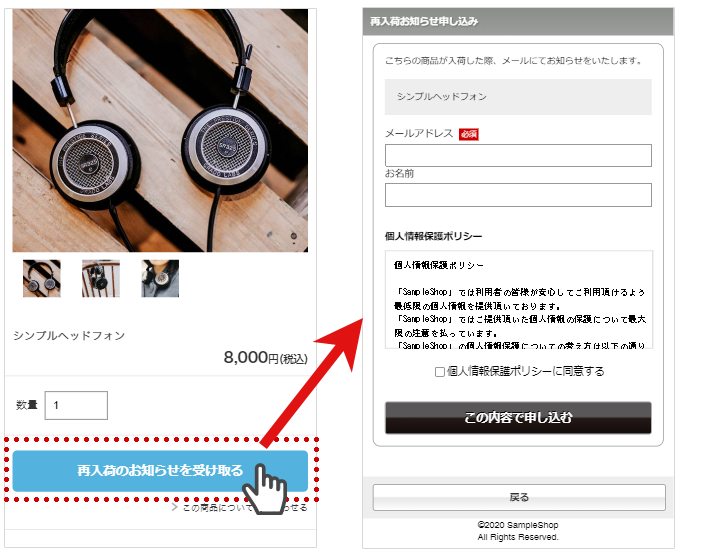
„ÉĽŚú®Śļę„ĀĆ„Āā„āč„Ā®„Äé„āę„Éľ„Éą„ĀęŚÖ•„āĆ„āč„ÄŹ„ĀĆŤ°®Á§ļ„Āē„āĆ„Āĺ„Āô„Äā
„ÉĽŚú®Śļę„ĀĆ„Ā™„ĀŹ„ÄĆŚÜćŚÖ•Ťć∑„ĀäÁü•„āČ„ĀõťÄöÁü•„Äć„ĀĆŤ®≠Śģö„Āē„āĆ„Ā¶„ĀĄ„ā茆īŚźą„ÄéŚÜćŚÖ•Ťć∑„Āģ„ĀäÁü•„āČ„Āõ„ā팏ó„ĀĎŚŹĖ„āč„ÄŹ„ĀĆŤ°®Á§ļ„Āē„āĆ„Āĺ„Āô„Äā
„ÉĽŚú®Śļę„ĀĆ„Ā™„ĀŹ„ÄĆŚÜćŚÖ•Ťć∑„ĀäÁü•„āČ„ĀõťÄöÁü•„Äć„ĀĆŤ®≠Śģö„Āē„āĆ„Ā¶„ĀĄ„Ā™„ĀĄŚ†īŚźą„ÄéŚ£≤„ā䌹á„āĆ„ÄŹ„ĀĆŤ°®Á§ļ„Āē„āĆ„Āĺ„Āô„Äā
‚Ėľ„ā™„Éó„ā∑„Éß„É≥Ť®≠Śģö„ĀĆ„Āā„ā茆īŚźąÔľąť†ÖÁõģ„ĀĒ„Ā®„ĀęŤ≤∑„ĀĄÁČ©„Āč„ĀĒ„ā퍰®Á§ļ„Āô„āčÔľČ
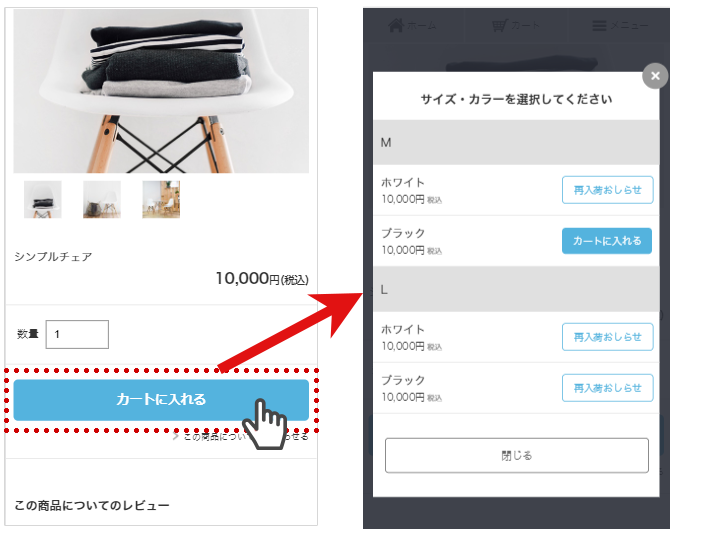
„ÉĽ„ā™„Éó„ā∑„Éß„É≥„ÄĆť†ÖÁõģ„ĀĒ„Ā®„ĀęŤ≤∑„ĀĄÁČ©„Āč„ĀĒ„ā퍰®Á§ļ„Āô„āč„Äć„ā퍮≠Śģö„Āó„Ā¶„ĀĄ„ā茆īŚźą„ÄĆ„āę„Éľ„Éą„ĀęŚÖ•„āĆ„āč„Äć„āí„āŅ„ÉÉ„Éó„Āó„ĀüŚĺĆ„Āę„ÄĆŚÜćŚÖ•Ťć∑„ĀäÁü•„āČ„Āõ„Äć„ĀĆŤ°®Á§ļ„Āē„āĆ„Āĺ„Āô„Äā
‚Ėľ„ā™„Éó„ā∑„Éß„É≥Ť®≠Śģö„ĀĆ„Āā„ā茆īŚźąÔľą„Éó„Éę„ÉÄ„ā¶„É≥„Āߍ°®Á§ļ„Āô„āčÔľČ
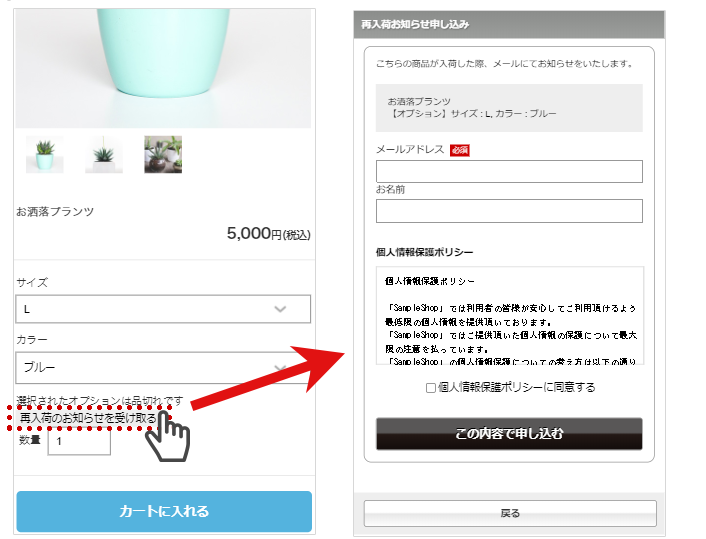
„ÉĽťĀłśäě„Āó„Āü„ā™„Éó„ā∑„Éß„É≥„ĀęŚú®Śļę„ĀĆ„Ā™„ĀĄŚ†īŚźą„ÄéŚÜćŚÖ•Ťć∑„Āģ„ĀäÁü•„āČ„Āõ„ā팏ó„ĀĎŚŹĖ„āč„ÄŹ„ĀĆŤ°®Á§ļ„Āē„āĆ„Āĺ„Āô„Äā
ÔľąŚú®Śļę„ĀĆ„Āā„āčŚēÜŚďĀ„āíťĀłśäě„Āó„ĀüŚ†īŚźą„ĀĮŤ≥ľŚÖ•„Āô„āč„Āď„Ā®„ĀĆ„Āß„Āć„Āĺ„ĀôÔľČ
„ÉĽŚÜćŚÖ•Ťć∑„ĀäÁü•„āČ„Āõ„āí„āā„Ā£„Ā®„āĘ„ÉĒ„Éľ„Éę„Āó„Āü„ĀĄŚ†īŚźą„ĀĮ„ÄĀťĖĘťÄ£Ť®ėšļč„āĻ„Éě„Éõ„ÄźPrimary„ÄĎ”ŚÜćŚÖ•Ťć∑„ĀäÁü•„āČ„ĀõťÄöÁü•”„āí„Éú„āŅ„É≥„Āę„Āó„Ā¶ÁõģÁęč„Āü„Āõ„Āü„ĀĄÔľą„ā™„Éó„ā∑„Éß„É≥Ť®≠ŚģöśôāԾȄā팏āÁÖß„ĀŹ„Ā†„Āē„ĀĄ„Äā
ŚģĆšļÜ
„ĀĄ„Āč„ĀĆ„Āß„Āó„Āü„Āß„Āó„āá„ĀÜ„Āč„Äā
ś¨≤„Āó„Āč„Ā£„ĀüŚēÜŚďĀ„ĀģŚÜćŚÖ•Ťć∑„āíŚŅÉŚĺÖ„Ā°„Āę„Āô„āčśĖĻ„āā„ĀĄ„āČ„Ā£„Āó„āÉ„ĀĄ„Āĺ„Āô„Äā„āĻ„Éě„Éõ„Āß„āā„ĀäÁü•„āČ„ĀõťÄöÁü•„ĀĆŤ°®Á§ļ„Āē„āĆ„Ā¶„ĀĄ„āč„ĀčÁĘļŤ™ć„Āó„Ā¶„ĀŅ„Āĺ„Āó„āá„ĀÜ„Äā